您现在的位置是: 首页 > 资讯大全 资讯大全
大u启动pe装机工具_大白菜u盘pe安装程序
tamoadmin 2024-09-07 人已围观
简介1.大怎么用u盘装系统?2.用大PE该怎么安装系统?3.谁有大一键U盘装系统的详细步骤啊?4.怎样使用大u盘进行重装系统?5.大u盘装机步骤操作6.电脑系统安装不进去,U盘启动后进入了大安装介面然后选择pe系统安大u盘装系统是现在很常用的方法,如果是新硬盘或者需要重装系统的电脑,都可以通过大U盘装系统。许多用户没有安装过系统,并不知道大u盘怎么安装系统。这边小编就跟大家分享大重装系统步骤图。安装须
1.大怎么用u盘装系统?
2.用大PE该怎么安装系统?
3.谁有大一键U盘装系统的详细步骤啊?
4.怎样使用大u盘进行重装系统?
5.大u盘装机步骤操作
6.电脑系统安装不进去,U盘启动后进入了大安装介面然后选择pe系统安

大u盘装系统是现在很常用的方法,如果是新硬盘或者需要重装系统的电脑,都可以通过大U盘装系统。许多用户没有安装过系统,并不知道大u盘怎么安装系统。这边小编就跟大家分享大重装系统步骤图。
安装须知:
1、如果是新电脑或电脑系统已经损坏,制作大U盘需要借助另一台可用的电脑
2、如果内存2G或2G以下选择32位(x86)系统,内存4G以上,选择64位(x64)系统
相关教程:
大安装原版win7教程
uefigpt模式u盘启动安装win7步骤
怎么用wepe装win10系统|微pe安装win10详细教程(UEFI模式)
系统崩溃进pe备份C盘桌面数据方法
一、安装准备工作
1、系统下载:大win7旗舰版下载推荐
2、准备一个4G及以上U盘:大pe制作教程
二、U盘启动设置:怎么设置开机从U盘启动
三、大u盘装系统步骤如下
1、首先需要制作好大u盘启动盘,然后将下载的操作系统iso文件复制粘贴到U盘的GHO目录下;
2、在需要装系统的电脑上插入大U盘,重启后不停按F12或F11或Esc等快捷键打开启动菜单,选择U盘选项,按回车键,比如下图是GeneralUDisk5.00。不支持这些启动键的电脑查看第二点设置U盘启动方法;
3、从大U盘启动进入到这个菜单,通过方向键选择02选项回车,也可以直接按数字键2,启动pe系统,无法进入则选择03旧版PE系统;
4、进入大pe系统,如果不需要重新分区,直接看第6步;如果需要重新分区,需备份所有数据,然后双击打开DG分区工具,右键点击硬盘,选择快速分区;
5、设置硬盘分区数目和分区的大小,一般C盘建议35G以上,如果是固态硬盘,勾选“对齐分区”表示4k对齐,点击确定,执行硬盘分区过程;
6、硬盘分区之后,打开大一键装机,映像路径选择系统iso镜像,此时会自动提取gho文件,点击下拉框,选择gho文件;
7、然后点击“还原分区”,选择安装位置,一般是C盘,如果不是显示C盘,可以根据“卷标”、磁盘大小选择,点击确定;
8、此时弹出提示框,勾选“完成后重启”和“引导修复”,点击是开始执行系统安装过程,之后都是一键重装系统过程;
9、转到这个界面,执行系统还原到C盘的操作,这个过程需要5分钟左右;
10、进度条达到100%后电脑会自动重启,重启过程中拔出U盘,重新启动进入这个界面,继续进行第二阶段的系统重装和激活过程;
11、U盘装系统过程需重启多次,最后启动进入全新系统桌面,大重系统过程完成。
以上就是大u盘装系统的教程,如果你需要给电脑重装系统,可以学习下这个教程。
大怎么用u盘装系统?
大pe安装win10步骤是什么?很多人开始使用win1064位专业版,尤其是支持uefi引导的新型电脑,win10是微软极力推崇的新系统,也是未来主流操作系统,所以安装win10系统的朋友越来越多,大pe是安装系统很常见的方法,大pe也支持安装win10系统,由于现在大部分电脑是支持UEFI的主板,下面小编以uefi安装方法为例,教大家大pe系统安装win10教程。
安装须知:
1、大peuefi下安装win10系统需要主板支持UEFI模式,而且系统必须是win1064位系统
2、本文介绍的是uefipe安装ghostwin10,安装前需要格盘,大家务必备份转移硬盘所有数据
相关教程:
大u盘装win10步骤图解(legacymbr传统方式)
uefigpt模式安装win10官方系统教程(非ghost)
怎么看主板是否支持UEFI模式
一、安装准备
1、支持UEFI启动的电脑,8G容量U盘
2、系统镜像下载:ghostwin1064位旗舰稳定版V2017
3、大peuefi版:uefi启动u盘制作方法
二、启动设置
电脑设置UEFI启动的方法
U盘装系统启动热键大全
如果你的BIOS里有这些选项请设置如下:
SecureBoot设置为Disabled禁用启动安全检查,这个最重要
OSOptimized设置为Others或Disabled系统类型设置
CSM(CompatibilitySupportModule)Support设置为Yes或Enabled
UEFI/LegacyBoot选项选择成Both
UEFI/LegacyBootPriority选择成UEFIFirst
三、大pe安装win10步骤如下
1、制作好大uefipe启动U盘之后,将win1064位系统iso镜像直接复制到U盘gho目录下;2、在支持uefi电脑上插入U盘,启动之后不停按F12或F11或Esc等快捷键,不同电脑启动键不同,在弹出的启动项选择框中,选择识别到的U盘选项,如果有带UEFI的启动项,要选择uefi的项,回车从uefi引导;
3、由于制作方式不同,有些大uefipe启动盘会直接进入pe系统,有些会先显示这个主界面,如果是先显示这个界面,按↓方向键选择02回车运行win8PEx64;
4、进入大pe系统之后,双击桌面上的DG分区工具,右键选择硬盘,点击快速分区;
5、分区表类型选择GUID,也就是GPT,然后设置分区数目,设置系统盘的大小,建议50G以上,固态硬盘还需勾选对齐分区到此扇区,数字默认即可,确定;
6、之后执行硬盘分区以及格式化过程,分区之后如图所示,gpt分区表会有ESP、MSR两个额外分区;
7、接着双击打开大PE一键装机,GHOWIMISO映像路径选择win10x64iso文件,然后点击下拉框,工具会自动提取到win10.gho文件,选择win10.gho文件;
8、接着选择还原分区,选择系统安装位置,一般是C盘,如果不是C盘,根据卷标系统或硬盘大小来选择,点击确定;
9、弹出这个对话框,勾选完成后重启、引导修复这些选项,点击是执行下一步操作;
10、转到这个界面,执行win10系统安装到C盘的过程,等待进度条执行完成,一般2-5分钟左右;
11、操作完成后,会提示电脑即将重启,默认是10秒后自动重启,或者点击是立即重启电脑;
12、此时拔出U盘,不拔除也可以,会自动进入这个界面,继续执行win10系统组件安装和系统配置过程;
13、整个安装过程需要5-10分钟,在启动进入win10桌面之后,win10系统就安装好了。
大pe安装win10教程就是这样了,上面的方法是在uefi模式下安装的,如果你电脑不是uefi机型,可以根据相关教程中的Legacy方式安装。
用大PE该怎么安装系统?
IOS是镜像文件~如果用RAR软件解压后可以红曲GHO文件的!\x0d\推荐用电脑店U盘启动软件~集成的PE版本多工具多!安装起来也智能些\x0d\\x0d\盘安装\x0d\在没有光区情况使用\x0d\1.准备U盘1只最好是是2G以上!\x0d\2.下载启动盘工具(推荐用~电脑店启动盘)\x0d\3.在电脑上安装后运行该软件~选择U盘后安装工具箱到U盘!(只要选择U盘点确定就可以了)\x0d\4.完成工具箱后~旁边有个虚以启动~如果能启动证明U盘启动盘已经做好!\x0d\5.再下载一个GHO版的系统XP 放到U盘下\x0d\6.BIOS设置成U盘为第1启动\x0d\7.进行U盘启动后!系统会引导进行PE系统菜单!\x0d\8.可以利用PE系统将C盘格式!再利用GHOST完成安装。注意看清C盘安装!很容易装错盘\x0d\ IOS是镜像文件~如果用RAR软件解压后可以红曲GHO文件的!推荐用电脑店U盘启动软件~集成的PE版本多工具多!安装起来也智能些盘安装在没有光区情况使用1.准备U盘1只最好是是2G以上!2.下载启动盘工具(推荐用~电脑店启动盘)3.在电脑上安装后运行该软件~选择U盘后安装工具箱到U盘!(只要选择U盘点确定就可以了)4.完成工具箱后~旁边有个虚以启动~如果能启动证明U盘启动盘已经做好!5.再下载一个GHO版的系统XP 放到U盘下6.BIOS设置成U盘为第1启动7.进行U盘启动后!系统会引导进行PE系统菜单!8.可以利用PE系统将C盘格式!再利用GHOST完成安装。注意看清C盘安装!很容易装错盘'
谁有大一键U盘装系统的详细步骤啊?
U盘装系统步骤:
1.制作U盘启动盘。这里推荐大U盘启动盘制作工具,在网上一搜便是。
2.U盘启动盘做好了,我们还需要一个GHOST文件,可以从网上下载一个ghost版的XP/WIN7/WIN8系统,或你自己用GHOST备份的系统盘gho文件,复制到已经做好的U盘启动盘内即可。
3.设置电脑启动顺序为U盘,根据主板不同,进BIOS的按键也各不相同,常见的有Delete,F12,F2,Esc等进入 BIOS,找到“Boot”,把启动项改成“USB-HDD”,然后按“F10”—“Yes”退出并保存,再重启电脑既从U盘启动。
有的电脑插上U盘,启动时,会有启动菜单提示,如按F11(或其他的功能键)从U盘启动电脑,这样的电脑就可以不用进BIOS设置启动顺序。
4.用U盘启动电脑后,运行大WinPE,接下来的操作和一般电脑上的操作一样,你可以备份重要文件、格式化C盘、对磁盘进行分区、用Ghost还原系统备份来安装操作系统
大U盘启动盘制作工具:.bigbaicai
怎样使用大u盘进行重装系统?
一键u盘装系统步骤如下:
1、小白打开,然后将u盘插入,选择制作u盘。
2、选择需要安装的系统,然后点击 “安装此系统”进入下一步。
3、等待u盘启动盘制作,不需要操作。
4、制作启动盘完成后,可以先看下电脑主板的启动快捷键,然后退出u盘即可。
5、插入u盘启动盘进需要重装的电脑,电脑重启后不断按开机启动快捷键进入启动项,选择u盘启动进入pe系统。打开小白开始安装系统,等待安装完成后自动重启。
6、电脑经过多次重启后进入新的系统桌面就可以正常使用了。
大u盘装机步骤操作
准备8G的U盘,使用大U盘启动盘制作工具最新版进行制作,注意关闭相应的杀毒软件,避免制作过程中误删。打开工具并点击一键制作,制作完成后,下载并保存win8镜像系统到U盘启动盘中,或者存放至除系统盘外的其他分区中。
1、将U盘接入电脑,重启电脑,并在出现开机换画面时按下U盘启动快捷键,直至进入优先启动项设置界面。选中U盘,将其设置为第一启动项后,按下回车。
2、稍后进入大主菜单,选择1Win10X64PE(2G以上内存),再次回车进入winpe桌面,打开大一键重装软件。
3、(已下载win8镜像系统)选择“安装系统”,“映像文件”选择已下载的win8镜像系统,安装在“C盘”并点击“执行”进入下一步。
4、(未下载win8系统)点击“系统下载”,选择合适的镜像系统下载,下载完毕后,选择“直接安装”。
5、大一键还原窗口出现后,建议勾选“网卡驱动”以及“USB驱动”复选框,最后点击“是”进入下一步。
6、根据提示,电脑进入进入重启状态,将U盘拔出,无需操作,稍后电脑会进入系统部署阶段。
7、该阶段需要较长的时间,期间电脑可能会出现一些其他程序画面,无需理会,直至电脑出现进入win8桌面,重装完成。
注意事项
1、安装系统需要一定的专业知识,电脑小白建议请专业人员进行安装系统。
2、系统安装中请勿将电脑断电、笔记本电脑请插外接电源,防止电量耗尽关机。
3、安装系统之前,请将重要文件资料进行备份,防止丢失。
电脑系统安装不进去,U盘启动后进入了大安装介面然后选择pe系统安
大u盘装机操作步骤(win10为例):
准备工具:
1、大u盘启动盘
2、win10系统镜像文件
具体安装步骤:
第一步
将制作好的大u盘启动盘插入usb接口(台式用户建议将u盘插在主机机箱后置的usb接口上),然后重启电脑,出现开机画面时,通过使用启动快捷键引导u盘启动进入到大主菜单界面,选择“03运行大Win8PE优化版(新电脑)”;回车确认,如下图所示
第二步
进入pe系统桌面,系统会自动弹出大PE装机工具,点击“更多(M)”再点击“打开”进入下一步操作。如下图所示
第三步
选择之前存放在u盘根目录的win10系统镜像,点击“打开(O)”进入下一步操作。如下图所示
第四步?
点击选择需要安装win系统镜像的系统盘,点击“确定(Y)”进入下一步操作。如下图所示
第五步
在弹出的提示窗口中,点击“确定(Y)”进入下一步操作。如下图所示
第六步?
耐心等待系统镜像自动还原完成,等待电脑重新启动并且自动安装的完成。如下图所示
第七步
系统安装完成之后,在弹出区域和语言框中, 点击“下一步(N)”根据提示来操作进入系统桌面。如下图所示
电脑系统i pc安装不进去,U盘启动后进入了大安装介面然后选择pe系统i pc安
u盘装系统操作步骤:
1、首先将u盘制作成u深度u盘启动盘,重启电脑等待出现开机画面按下启动快捷键,选择u盘启动进入到u深度主选单,选取“03U深度Win2003PE经典版(老机器)”选项,按下回车键确认。
2、进入win8PE系统,将会自行弹出安装工具,点选“浏览”进行选择存到u盘中win7系统映象档案。
3、等待u深度pe装机工具自动载入win7系统映象包安装档案,只需选择安装磁碟位置,然后点选“确定”按钮即可。
4、此时在弹出的提示视窗直接点选“确定”按钮。
5、随后安装工具开始工作,请耐心等待几分钟。
6、完成后会弹出重启电脑提示,点选“是(Y)”按钮即可。
7 、此时就可以拔除u盘了,重启系统开始进行安装,无需进行操作,等待安装完成即可,最终进入系统桌面前还会重启一次。
电脑系统安装不了是怎么问题了?从U盘启动进入都大的介面后就在安装有winPE系统的U盘无法进安装系统介面的原因通常有如下几点:
1)BIOS中开启了secure boot
若BIOS中开启了secure boot专案,winPE系统是无法引导进入的,此时需先进入BIOS中将secure boot专案设定为disable,储存退出BIOS再进winPE系统。
2)BIOS中设定的Boot mode与U盘winPE模式不符
如BIOS中Boot mode设定成UEFI,而winPE只支援legacy启动;又如BIOS中Boot mode设定成legacy,而winPE只支援UEFI启动。此时需进BIOS更改boot mode设定即可。
3)WinPE系统损坏
尝试重新格式化U盘,再将winPE系统烧录进去,确认开机后是否就可以启动进入winPE安装系统。
大winpe 安装在U盘,如何进行电脑系统安装?U盘装系统步骤:
1.用大U盘启动盘制作工具做一个启动U盘;
2.下载一个GHOST系统映象;
3.BIOS中设定从U盘启动,把之前下的映象放到U盘中;
4.U盘启动后,在启动介面出选择“GHOST手动安装”类似意思的项,进去后选择安装源为你放在U盘里的系统,安装路径是你的C盘。或者在介面处选择进PE,然后PE里有个一键安装的软体(就在桌面),选择你放在U中的映象,装在你的C盘。此时会出现一个进度视窗,走完后重启。
5.重启后取下U盘,接着就是机器自己自动安装了,只需要点“下一步”或“确定”,一直到安装完成
我做了个u盘启动,也把系统iso刻进了u盘,电脑启动后进入系统安装介面,点选把系统安装到c盘后,电个人建议你使用老毛桃的u盘启动盘,给很多人推荐过暂时没发现有问题的
进入u盘大pe后,能不能用dvd系统安装盘修复电脑系统问题?用DVD的iso映象 装进虚拟光碟机可以 如果pe能读出dvd光碟那也可以 只是速度快慢的问题
怎么从大u盘启动pe系统进行安装?U盘装系统步骤:
1.制作U盘启动盘。这里推荐大U盘启动盘制作工具,在网上一搜便是。
2.U盘启动盘做好了,我们还需要一个GHOST档案,可以从网上下载一个ghost版的XP/WIN7/WIN8系统,或你自己用GHOST备份的系统盘gho档案,复制到已经做好的U盘启动盘内即可。
3.设定电脑启动顺序为U盘,根据主机板不同,进BIOS的按键也各不相同,常见的有Delete,F12,F2,Esc等进入 BIOS,找到“Boot”,把启动项改成“USB-HDD”,然后按“F10”—“Yes”退出并储存,再重启电脑既从U盘启动。
有的电脑插上U盘,启动时,会有启动选单提示,如按F11(或其他的功能键)从U盘启动电脑,这样的电脑就可以不用进BIOS设定启动顺序。
4.用U盘启动电脑后,执行大WinPE,接下来的操作和一般电脑上的操作一样,你可以备份重要档案、格式化C盘、对磁碟进行分割槽、用Ghost还原系统备份来安装作业系统
我用大软体制作U盘后,从U盘启动电脑后,进入win pe后,用windows 安装器安装windows 7系统。你好,换一种方法吧,下面我将U盘安装介质的制作方法和安装方法介绍给你,首先你要安装ultraiso这个软体,然后右键以管理员身份执行,将windows7安装光碟内的档案汇入到该软体,然后选择启动,选择写入硬碟映像,点便捷启动,然后选择写入新的驱动器引导扇区,然后选择windows7/vista,最后点写入即可。注意在写入前请将重要资料转移到其他外设或本地磁盘里,因为写入前u盘会自动格式化。做好后将BIOS设定成USB启动,然后就可以进入到安装向导介面了,安装步骤其实很简单,进入到安装向导介面,其实windows7的安装向导介面设计的很人性化,基本上按照步骤就可以安装完成,但是有几个步骤需要注意一下,到磁碟分割槽介面,如果你想重新分割槽那么就好办了,根据自己的需要分就可以了,如果你是想在原有的系统分割槽上安装windows7,那么你一定要将原有系统盘进行格式化,然后进行安装,安装完成后需要联网进行启用码启用,以及windows更新,这样这个windows7系统就是一个完整的系统了,对于驱动下载一个驱动精灵就可以自动安装了,希望我的回答能够帮助你!
大u盘启动是bug吗? 我用大启动进去大的pe里面安装系统, 我用里面自带的安装系你不会安装 。系统盘要求是主分割槽启用的才能安装系统。
你非得另类的安装到其他盘。
安装的时候,盼符是自动分配的,所以说你安装的时候不要只看碟符还要看碟符的容量之类的,弄清楚你到底要往哪个分割槽安装。
另外你选择自动安装的话就不要怪大了。
大u盘启动怎么安装ghost系统?U盘装系统步骤:
1、工具:适量大小的U盘、大U盘启动盘制作工具、系统映象档案;
2、在电脑上安装好大U盘制作工具,插上U盘,制作启动U盘;
3、复制系统映象档案到U盘;
4、利用大U盘启动电脑进入大WINPE系统;
5、根据系统的型别,选择WINPE里面的相应工具进行系统的安装
大U盘启动盘制作工具:bigbaicai.
点击排行
随机内容
-

技嘉主板bios设置关机usb供电功能_技嘉主板bios设置关机usb供电功能在哪
-

我的u盘打不开了 双击说是此卷不包含可识别的文件系统
-

惠普打印机驱动安装一直显示正在安装_惠普打印机驱动安装一直显示正在安装,卡在最后一步
-

联想怎么进入bios设置时间_联想怎么进入bios设置时间界面
-

正版win7旗舰版密钥_正版win7旗舰版密钥在哪
-

电脑防火墙作用_电脑防火墙作用是什么
-
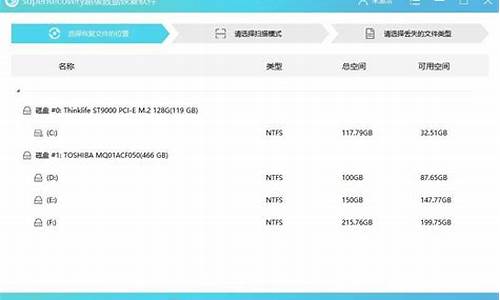
移动硬盘打不开提示格式化怎么办 移动硬盘提示格式化_移动硬盘打不开了提示格式化
-
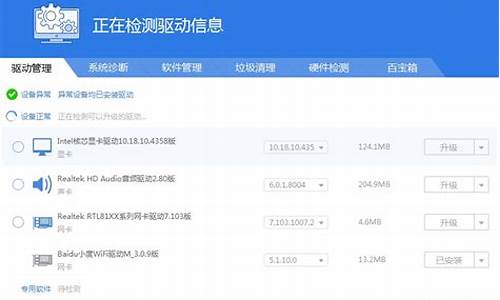
电脑声卡驱动精灵安装_声卡驱动精灵电脑版
-

bios设置硬盘启动win7在哪里找_win7 bios设置硬盘启动
-

海尔电脑蓝牙驱动_海尔电脑蓝牙驱动怎么安装